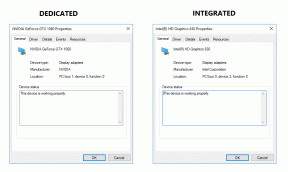Διορθώστε την ενημέρωση ελεγκτή PS5 που δεν λειτουργεί – TechCult
Miscellanea / / May 04, 2023
Το ξεπερασμένο χειριστήριο PS5 μπορεί να είναι ενοχλητικό καθώς δεν θα μπορείτε να παίξετε σωστά κανένα παιχνίδι. Εάν προσπαθήσετε να ενημερώσετε, δεν λειτουργεί. Αλλά γιατί έτσι; Σφάλμα συστήματος ή κακή συνδεσιμότητα δικτύου μπορεί να είναι οι λόγοι πίσω από αυτό το ζήτημα. Σε αυτό το άρθρο, θα σας καθοδηγήσουμε να διορθώσετε το πρόβλημα που δεν λειτουργεί η ενημέρωση του ελεγκτή PS5 μέσω εύκολων πρακτικών λύσεων.

Πίνακας περιεχομένων
Πώς να διορθώσετε την ενημέρωση του ελεγκτή PS5 που δεν λειτουργεί
Η ενημέρωση παίρνει πολλή ισχύ και η ενημέρωση μπορεί να αποτύχει εάν η μπαταρία του ελεγκτή PS5 είναι χαμηλή, επομένως βεβαιωθείτε ότι το χειριστήριο PS5 DualSense είναι πλήρως φορτισμένο πριν ξεκινήσετε τα βήματα αντιμετώπισης προβλημάτων. Τώρα που έχουμε περάσει τις βασικές προφυλάξεις, ας συζητήσουμε τους λόγους και τις μεθόδους για αυτό το ζήτημα.
Γρήγορη απάντηση
Δοκιμάστε να συνδέσετε το χειριστήριο PS5 με καλώδιο USB. Επίσης, μπορείτε να ενημερώσετε χειροκίνητα το χειριστήριο από τον υπολογιστή σας, όπως φαίνεται στα παρακάτω βήματα:
1. Λήψη και εγκατάσταση Ενημέρωση υλικολογισμικού για ελεγκτή PS5 Dualsense εργαλείο από τον επίσημο ιστότοπο.
2. Μόλις εγκατασταθεί το εργαλείο, συνδέστε το χειριστήριο με τον υπολογιστή σας μέσω USB.
3. Στη συνέχεια, ακολουθήστε τις οδηγίες στην οθόνη για να εγκαταστήσετε τις ενημερώσεις.
Γιατί οι ενημερώσεις μου στο PS5 δεν λειτουργούν;
Μπορεί να υπάρχουν διάφοροι λόγοι για τους οποίους οι ενημερώσεις στο χειριστήριο PS5 δεν λειτουργούν. Εδώ είναι μερικοί λόγοι.
- Εάν έχετε κακή σύνδεση στο Διαδίκτυο, η ενημέρωση ενδέχεται να μην πραγματοποιηθεί σωστά, γεγονός που μπορεί να προκαλέσει ορισμένα προβλήματα στη διαδικασία ενημέρωσης.
- Εάν το λογισμικό του συστήματος PS5 είναι παλιό, ενδέχεται να μην είναι συμβατό με την τελευταία ενημέρωση του ελεγκτή PS5.
- Το χειριστήριο PS5 απαιτεί πολλή ισχύ για ενημερώσεις. Εάν το επίπεδο μπαταρίας είναι χαμηλό, η λήψη της ενημέρωσης ενδέχεται να προκαλέσει ορισμένα σφάλματα.
- Ένα ελαττωματικό καλώδιο USB μπορεί να προκαλέσει προβλήματα συμβατότητας για τη διαδικασία ενημέρωσης.
Στον παρακάτω οδηγό, θα συζητήσουμε τις προφυλάξεις και τις μεθόδους για την επίλυση της ενημερωμένης έκδοσης που δεν λειτουργεί στο ζήτημα του PS5.
Μέθοδος 1: Επανεκκινήστε το PS5
Υπάρχει περίπτωση η πολύωρη αναπαραγωγή παιχνιδιών να δημιουργήσει κάποια προσωρινά σφάλματα. Και αυτά τα σφάλματα μπορεί να εμποδίζουν την ενημέρωση. Η επανεκκίνηση του PS5 σας ανανεώνει την κονσόλα σας και ως εκ τούτου μπορεί να διορθωθεί η ενημέρωση του ελεγκτή PS5 που δεν λειτουργεί.
1. Πατήστε και Κρατήστε ο κουμπί ενεργοποίησης - απενεργοποίησης στο μπροστινό μέρος της κονσόλας για τριγύρω 7 δευτερόλεπτα μέχρι να ακούσετε το δεύτερο μπιπ.

2. Τώρα, το PS5 σας θα απενεργοποιηθεί εντελώς, απλά Περίμενε για λίγα δευτερόλεπτα.
3. Πάτα το κουμπί ενεργοποίησης - απενεργοποίησης ξανά για να ενεργοποιήσετε την κονσόλα σας.
4. Συνδέστε το χειριστήριο PS5 DualSense με την κονσόλα PS5 μέσω καλωδίου USB και ακολουθήστε ξανά τα προηγούμενα βήματα.
Μπορείτε επίσης να επανεκκινήσετε το PS5 χρησιμοποιώντας το χειριστήριο χρησιμοποιώντας τις ακόλουθες μεθόδους.
1. Πάτα το Κουμπί PlayStation στον ελεγκτή.
2. μεταβείτε στο Εικονίδιο κουμπιού λειτουργίας και πατήστε Χ στο χειριστήριο PS5 DualSense.
3. Θα δείτε τρεις επιλογές, επιλέξτε την τρίτη επιλογή που είναι Κάντε επανεκκίνηση του PS5.
4. Ακολουθήστε τα βήματα που αναφέρθηκαν προηγουμένως για να επανεκκινήσετε το PS5.
Μέθοδος 2: Επανασυνδέστε τον ελεγκτή
Εάν εξακολουθείτε να μην είστε σίγουροι, γιατί οι ενημερώσεις μου στο PS5 δεν λειτουργούν; ενδέχεται να υπάρχουν ορισμένα σφάλματα συνδεσιμότητας που εμποδίζουν την ενημέρωση του ελεγκτή. Επομένως, εάν θέλουμε να διορθώσουμε την ενημέρωση του ελεγκτή PS5 που δεν λειτουργεί, πρέπει πρώτα να διορθώσουμε αυτό το πρόβλημα συνδεσιμότητας.
1. Επίλεξε το εικονίδιο με το γρανάζι για να ανοίξετε το PS5Ρυθμίσεις

2. Εδώ, μεταβείτε στο αξεσουάρ.
3. Τώρα, πηγαίνετε στο Γενικός.
4. Παω σε Αξεσουάρ Bluetooth.

5. Επιλέξτε τη σύνδεση σας Ασύρματο χειριστήριο DualSense.
6. Εδώ, επιλέξτε Διαγράφω επιλογή
7. Τέλος, επιλέξτε Εντάξει κουμπί.
8. Κάντε επανεκκίνηση PS5.
Διαβάστε επίσης: Διορθώστε το χειριστήριο PS5 που δεν λειτουργεί σε υπολογιστή
Μέθοδος 3: Σύνδεση ελεγκτή μέσω USB
Δεν μπορείτε να ενημερώσετε τον ελεγκτή PS5 DualSense χωρίς καλώδιο USB και το είδαμε γιατί οι ενημερώσεις μου στο PS5 δεν λειτουργούν; Ενότητα. Το πρόγραμμα ενημέρωσης υλικολογισμικού PS5 DualSense δεν θα λειτουργήσει εάν το χειριστήριο PS5 DualSense είναι συνδεδεμένο ασύρματα.
1. Πλοηγηθείτε στο PS5Ρυθμίσεις.
2. Επίλεξε το αξεσουάρ σύνθεση.
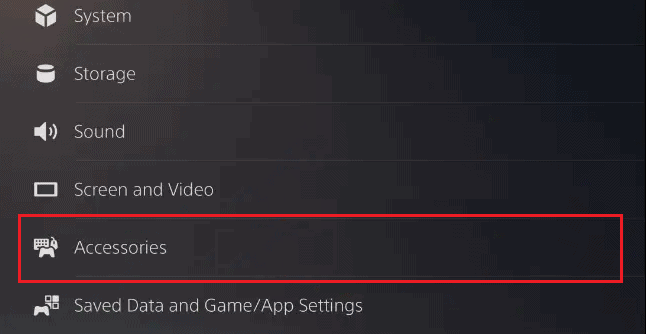
3. Εδώ, πηγαίνετε στο Ελεγκτής (Γενικός).
4. Τώρα, πηγαίνετε στο Λογισμικό συσκευής ασύρματου ελεγκτή DualSense.
5. Τέλος, πλοηγηθείτε στο Εκσυγχρονίζω.
6. Εάν αυτό δεν λειτούργησε, ελέγξτε εάν το καλώδιο USB σας δεν είναι ελαττωματικό. Δοκιμάστε με ένα διαφορετικό καλώδιο USB ή αγοράστε το νέο καλύτερο καλώδιο USB
Μέθοδος 4: Ενημερώστε την κονσόλα PS5
Υπάρχει περίπτωση ο ελεγκτής να μην ενημερώνεται επειδή η κονσόλα που είναι συνδεδεμένη με τον ελεγκτή δεν λειτουργεί με το πιο πρόσφατο λογισμικό συστήματος. Επομένως, εάν αναρωτιέστε γιατί οι ενημερώσεις μου στο PS5 δεν λειτουργούν, ίσως είναι καλή ιδέα να ελέγξετε για τις διαθέσιμες ενημερώσεις. Για να ενημερώσετε το πιο πρόσφατο λογισμικό συστήματος, απλώς ακολουθήστε τα παρακάτω βήματα:
1. Συνδέστε το PS5 σας στο διαδίκτυο και μεταβείτε στο Αρχική οθόνη
2. Τώρα, πηγαίνετε στο Ρυθμίσεις.
3. Εδώ, μεταβείτε στο Σύστημα.
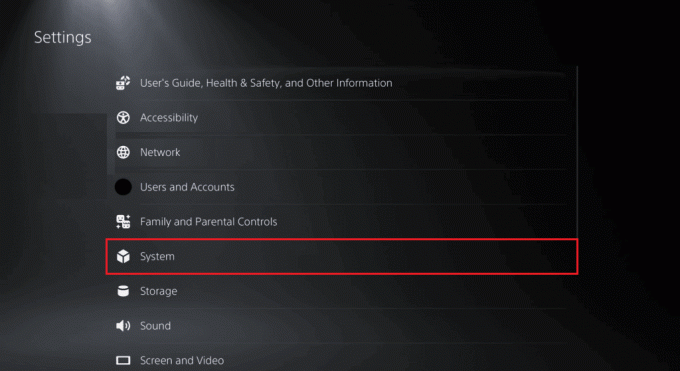
4. Τώρα, πηγαίνετε στο Λογισμικό συστήματος.
5. Παω σε Ενημέρωση λογισμικού συστήματος και ρυθμίσεις.
6. Τώρα, πηγαίνετε στο Ενημέρωση λογισμικού συστήματος.
7. Αφού ολοκληρωθεί η ενημέρωση του λογισμικού συστήματος, επανεκκίνηση το PS5.
Μέθοδος 5: Αλλαγή της ρύθμισης ημερομηνίας και ώρας
Εάν οι προηγούμενες μέθοδοι δεν λειτουργούν, μπορείτε να δοκιμάσετε να εγκαταστήσετε το υλικολογισμικό του ελεγκτή PS5 με μη αυτόματο τρόπο. Πριν ξεκινήσετε τη διαδικασία εγκατάστασης, βεβαιωθείτε ότι το PS5 σας δεν είναι συνδεδεμένο στο διαδίκτυο.
1. Πλοηγηθείτε στο Ρυθμίσεις PS5.
2. Εδώ, επιλέξτε το Σύστημα σύνθεση.
4. Παω σε Ημερομηνία και ώρα μενού.
5. Τώρα, επιλέξτε Ρύθμιση ημερομηνίας και ώρας.
6. Εδώ, επιλέξτε Ρύθμιση χειροκίνητα, και προωθήστε το ρολόι 24 ώρες.
7. Τέλος, επανεκκινήστε την κονσόλα PS5.
Μέθοδος 6: Μη αυτόματη ενημέρωση ελεγκτή μέσω υπολογιστή
Μπορείτε να ενημερώσετε χειροκίνητα το χειριστήριο PS5 μέσω υπολογιστή, όπως φαίνεται στα παρακάτω βήματα:
1. Πήγαινε στον επίσημο Υλικολογισμικό ασύρματου ελεγκτή DualSenseσελίδα ενημέρωσης.
2. Κάντε κύλιση προς τα κάτω και κάντε κλικ στο Κατεβάστε κουμπί.
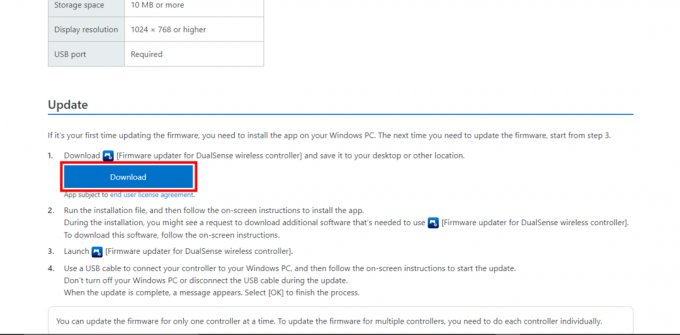
3. Μόλις το .exe γίνεται λήψη του αρχείου, κάντε κλικ σε αυτό το αρχείο .exe που είναι δικό μας Ενημέρωση υλικολογισμικού πρόγραμμα.
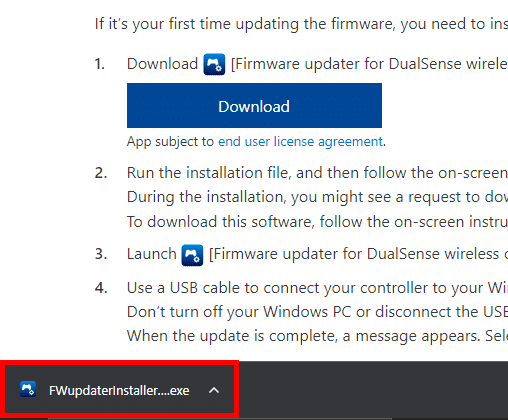
4. Κάντε κλικ Εντάξει επί Ενημέρωση υλικολογισμικού για το DualSense κουτί διαλόγου.
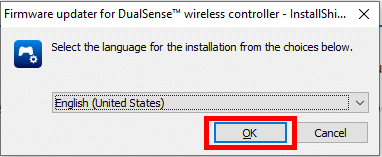
5. Κάντε κλικ στο Επόμενο.

6. Κάντε κλικ στο Δέχομαι τους όρους της άδειας χρήσης αφού διαβάσετε τη συμφωνία άδειας χρήσης. Κάντε κλικ στο Επόμενο.
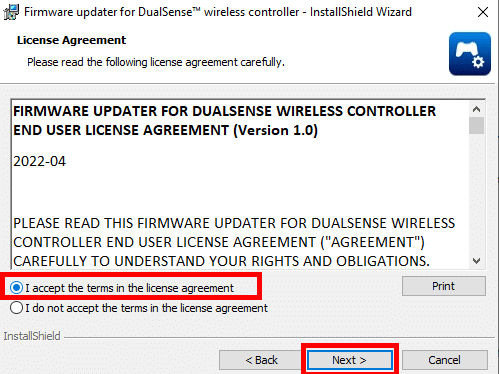
7. Πατήστε Αλλαγή.. για να αλλάξετε τον φάκελο προορισμού ή απλώς μεταβείτε στον προεπιλεγμένο φάκελο κάνοντας κλικ στο Επόμενο.
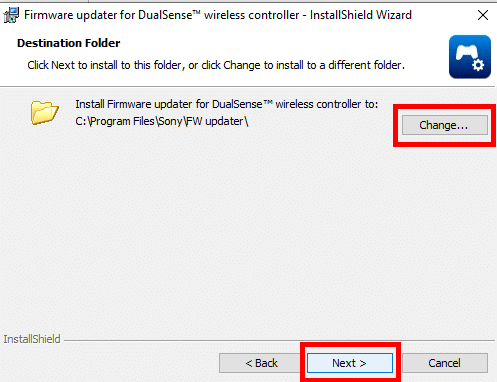
8. Τέλος, κάντε κλικ στο Εγκαθιστώ κουμπί.
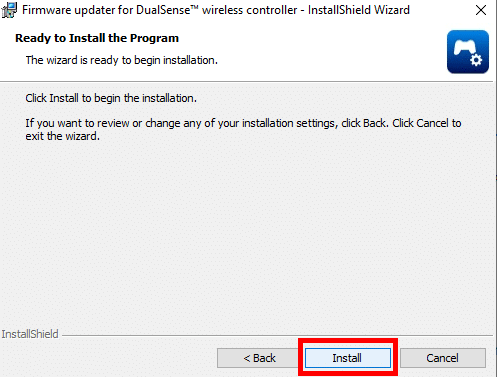
9. Τώρα, το υλικολογισμικό σας εγκαταστάθηκε με επιτυχία. Αν θέλεις εκτόξευση το πρόγραμμα, επιλέξτε το πλαίσιο για αυτό. Και τέλος, κάντε κλικ στο Φινίρισμα.
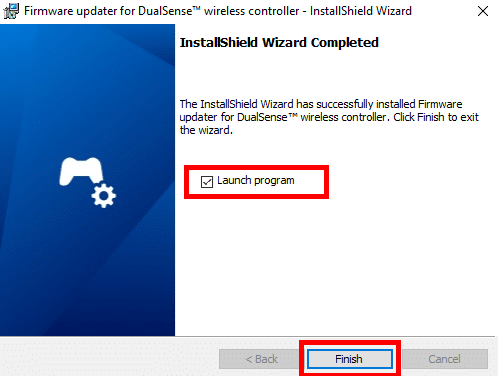
10. Τώρα, συνδέστε το Ελεγκτής DualSense PS5 στον υπολογιστή σας χρησιμοποιώντας ένα καλώδιο USB.
Σημείωση: Ο υπολογιστής σας πρέπει να είναι συνδεδεμένος στο διαδίκτυο.

11. Ακολουθήστε προσεκτικά τις οδηγίες που εμφανίζονται στην οθόνη σας για να ενημερώσετε το υλικολογισμικό του ελεγκτή σας. Μην αποσυνδέετε τον ελεγκτή κατά τη διάρκεια αυτής της διαδικασίας. Μπορεί να προκαλέσει μόνιμη βλάβη στο χειριστήριό σας.
12. Μόλις ολοκληρωθεί η ενημέρωση, αποσυνδέστε το χειριστήριο από τον υπολογιστή και χρησιμοποιήστε το ασύρματα με την κονσόλα PS5.
13. Τελικά, επανεκκίνησητο χειριστήριο PS5.
Διαβάστε επίσης: Διορθώστε το PS5 που αναβοσβήνει το πορτοκαλί φως
Μέθοδος 7: Επαναφορά του ελεγκτή DualSense
Ενδέχεται να υπάρχουν ορισμένες ρυθμίσεις ή διενέξεις λογισμικού που εμποδίζουν τη διαδικασία ενημέρωσης. Η επαναφορά του PS5 DualSense θα διαγράψει τα αποθηκευμένα δεδομένα σας, όπως τη διάταξη κουμπιών και τις πληροφορίες σύζευξης. Αυτό μπορεί να διορθώσει το πρόβλημα ή τα σφάλματα που μπορεί να προκύψουν στον κώδικα του ελεγκτή, καθώς και το πρόβλημα που δεν λειτουργεί η ενημέρωση του PS5. Ας δούμε πώς να επαναφέρετε το PS5 DualSense.
1. Σβήνω το χειριστήριο PS5 DualSense.

2. Βρες το τρύπα επαναφοράς στο πίσω μέρος του χειριστηρίου PS5 ακριβώς δίπλα στο SONY λογότυπο.
3. Πατήστε και κρατήστε πατημένο το κουμπί εισάγοντας ένα μικρό καρφίτσα στην τρύπα για τουλάχιστον 5 δευτερόλεπτα, και μετά αφήστε το επαναφορά κουμπί.
4. Συνδέστε το χειριστήριο στο PS5 κονσόλα χρησιμοποιώντας α καλώδιο USB.
5. Πάτα το Κουμπί PlayStation στο χειριστήριο για να το αντιστοιχίσετε με την κονσόλα.
Το ζήτημα του χειριστηρίου PS5 που δεν θα ενημερωθεί μπορεί να είναι απογοητευτικό για πολλούς παίκτες. Αν και οι λόγοι για αυτό το ζήτημα μπορεί να διαφέρουν, η χρήση των μεθόδων που περιγράφονται στο άρθρο, όπως ο έλεγχος της συνδεσιμότητας στο Διαδίκτυο και η διασφάλιση ότι το καλώδιο USB δεν είναι ελαττωματικό, μπορεί να βοηθήσει στην επίλυση του προβλήματος.
Ελπίζουμε ότι αυτός ο οδηγός ήταν χρήσιμος για εσάς και μπορέσατε να το διορθώσετε Η ενημέρωση του ελεγκτή PS5 δεν λειτουργεί θέμα. Ενημερώστε μας ποια μέθοδος λειτούργησε για εσάς. Εάν έχετε οποιεσδήποτε προτάσεις ή απορίες για εμάς, ενημερώστε μας στην ενότητα σχολίων.
Ο Έλον είναι συγγραφέας τεχνολογίας στο TechCult. Γράφει οδηγούς για περίπου 6 χρόνια τώρα και έχει καλύψει πολλά θέματα. Του αρέσει να καλύπτει θέματα που σχετίζονται με τα Windows, το Android και τα πιο πρόσφατα κόλπα και συμβουλές.